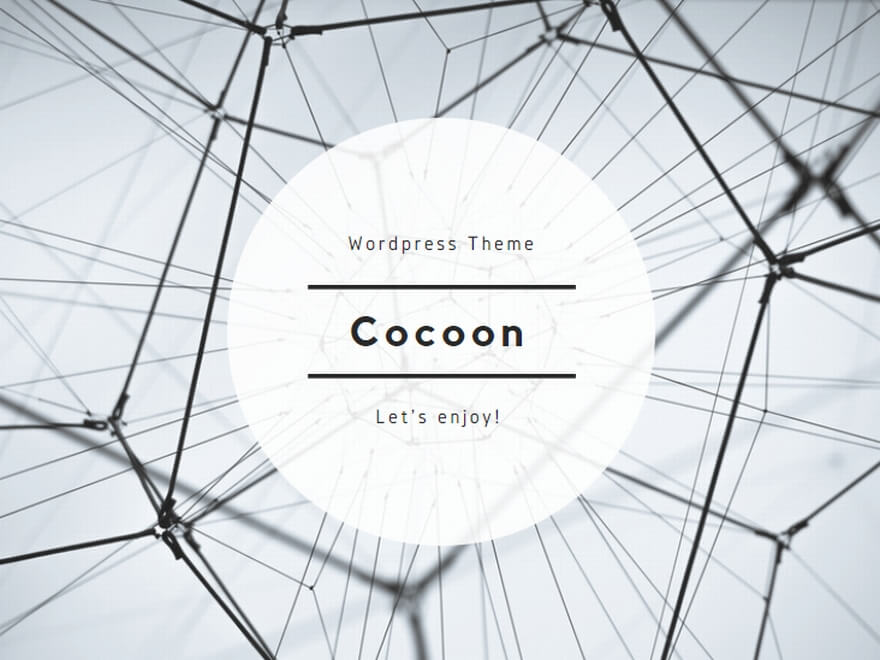“まずはAmazonのページに行きます
お買い得製品を見つけたいジャンルに移動します。今回は例として「エレクトロニクス」を選んでみました。
それから何も入力せずに「GO!」ボタンをクリック
するとAmazonのそのジャンルに登録されている製品がずらずらと出てきます
次にブラウザのアドレスバーを見ます。なんだかいろいろと書いてありますが、その末尾に以下の文字列を貼り付けます。
&pct-off=90-
すると90%以上OFFの製品が出てきます。
「90」の部分を「80」にすれば80%以上OFF、「70」にすれば70%以上OFFとなります。無難に10%あたりから探して絞り込んだ方がいい場合が多いです、さすがに大安売りセールはそうそうやっていないので……。
また、以下のようにして範囲指定も可能です。
&pct-off=50-70
これは「50~70%OFF」の意味になります。
このテクニック、海外だといろいろな製品がAmazon上にて激安で提供されているので使い勝手のあるテクニックとしてよく知られているものだそうです。”